如何在 Publisher 中更改艺术字文本工具的形状
Microsoft Publisher具有可以更改艺术字文本(WordArt Text)形状的功能;此功能称为更改形状(Change Shape)。您不仅需要使用文本效果(Text Effect)工具来自定义您的艺术字(WordArt)文本,使其看起来更有吸引力;您还可以使用更改形状(Change Shape)工具为您的艺术字(WordArt)文本赋予独特而吸引人的外观。
改变形状(Change Shape)是一个允许用户选择艺术字(WordArt)整体形状的工具。更改形状(Change Shape)工具不适用于随机文本;它必须是艺术字(WordArt)。
在 Publisher 中更改艺术字文本(WordArt Text)的形状
打开微软发布者(Microsoft Publisher)。

转到插入(Insert )选项卡。
在文本(Text)组中,单击艺术字(WordArt)。
在艺术字列表中,选择艺术字样式(WordArt Style)。
现在在艺术字文本框中输入文本(WordArt Textbox)。
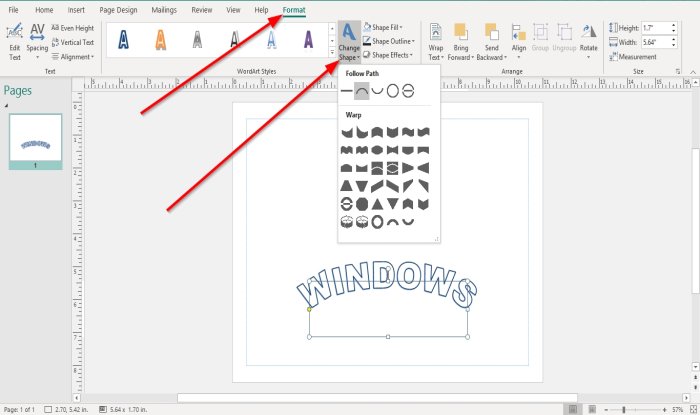
将出现一个格式选项卡。(Format )单击格式(Format )选项卡。
在艺术字样式组中的(WordArt Styles)格式(Format )选项卡上,单击更改形状(Change Shape)。
在Change Shape下拉列表中,有两个 Change Shape 类别: Follow Path和Wrap。
跟随路径由(Follow Path)纯文本(Plain Text)、Arch up、Arch Down、Circle和Button等形状组成。
当您从“ 跟随路径(Follow Path)”类别中选择任何一种形状时,(Shapes)艺术字文本形状(WordArt Text Shape)将变得弯曲。
Wrap包括Curve Up、Curve Down、Can Up、Can Down、Wave One、Wave 二(Wave Two)、Double Wave One 、 Double Wave Two(Double Wave Two )等。它使您的艺术字文本形状(Text Shape)具有环绕外观。
选择这些(Select)更改形状(Change Shape)功能中的任何一项。

您将看到艺术字(WordArt)文本的形状如何变化,因为您的艺术字文本(WordArt Text)将遵循定义的形状。
用户还可以使用形状填充(Shape Fill)工具、形状轮廓(Shape Outline)工具和形状效果(Shape Effect)工具自定义具有形状更改的(Shape Change)艺术字文本(WordArt Text)。
阅读(Read):如何在 Microsoft Publisher 中显示或隐藏以及使用标尺栏(How to Show or Hide, and Use the Ruler Bar in Microsoft Publisher)。
我希望这可以帮到你; 如果您有任何问题,请在下方发表评论。
Related posts
如何将Word file插入Publisher publication中的Text
如何添加Text Effects到WordArt在Office apps
Publisher and How中的Layout Guides是什么?
如何使用Character,Line,Paragraph Spacing Tool在Publisher
如何使用Microsoft Publisher创建Certificate
如何在Excel中停止或隐藏Text Overflow
如何从PDF中提取Highlighted Text作为Text File?
如何使Browser show在Text保存Password,而不是点
如何在PowerPoint中创建Mouseover Text Effect
如何生成Cost的Text Images Online Free
Microsoft Publisher中的Add,Move and Modify Image或Picture
Firefox Firefox Copy and Paste作为纯Text,Firefox浏览器
Outlook中缺少Emails or Text的身体
如何使用Windows 10将Text转换为PDF与Drag and Drop6
Encrypt Files or Text VSEncryptor可轻松Windows PC
如何使用Page Options在Microsoft Publisher
如何在Google Docs中插入Text Box
如何在发布者中使用构建块
如何插入WordArt在Google Sheets使用Google图纸
Change Boot Menu Text,当双启动Windows的版本相同
